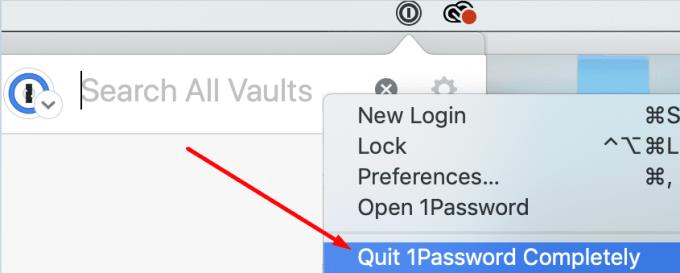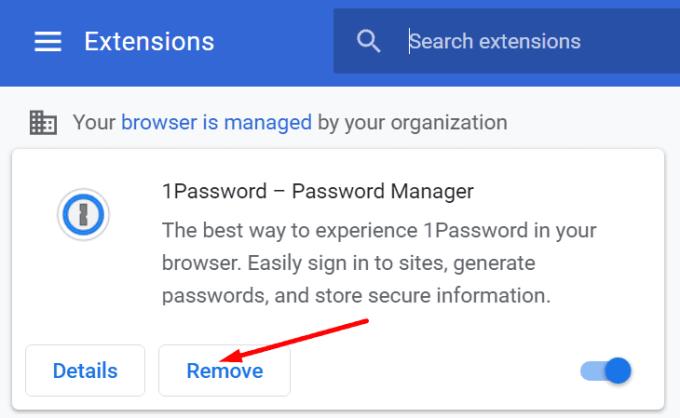Pri používaní aplikácie 1Password sa na obrazovke môžu občas objaviť rôzne chybové hlásenia. Problémy so synchronizáciou a chyby pri ukladaní hesla sme už prebrali v predchádzajúcich príručkách.
V tejto príručke sa zameriame na ďalšiu chybu, ktorá trápi mnohých používateľov desktopovej aplikácie 1Password. Hovoríme o tomto konkrétnom chybovom hlásení: „Nedá sa nadviazať spojenie s aplikáciou 1Password Desktop“. Táto chyba znamená, že vaša integrácia 1Password prestala fungovať.
1Heslo dočasne odstráni integráciu desktopovej aplikácie
V auguste 2020 sa spoločnosť 1Password rozhodla dočasne zakázať integráciu 1Password X Desktop App Integration . V čase písania tohto článku je táto funkcia pre používateľov počítačov Mac a Windows stále nedostupná. Spoločnosť však nedávno pridala integráciu desktopových aplikácií späť do Linuxu. To znamená, že táto funkcia by mala byť opäť dostupná pre Mac a Windows v najbližších týždňoch alebo mesiacoch.
Ak však problémy s integráciou počítača 1Password pretrvávajú, môžete použiť riešenia na riešenie problémov nižšie.
Oprava: Nedá sa nadviazať spojenie s aplikáciou 1Password Desktop
Aktualizujte svoju aplikáciu, prehliadač a operačný systém
Tento chybový kód sa zvyčajne vyskytuje v prehliadači Chrome, ale občas sa môže objaviť aj v prehliadačoch Safari a Edge. Uistite sa, že používate najnovšie verzie 1Password, Safari, Edge alebo Chrome a aktualizujte verziu operačného systému. Potom reštartujte počítač, znova spustite 1Password a skontrolujte výsledky.
Zakázať aplikácie zabezpečenia
Vypnite antivírus, bránu firewall, VPN a ďalšie podobné programy a skontrolujte, či chyba nezmizla. Možno niektoré z týchto programov tak či onak zasahujú do 1Password. Po úspešnom spustení 1 hesla nezabudnite znova povoliť svoje bezpečnostné nástroje. Okrem toho prejdite do nastavení antivírusu a brány firewall a pridajte 1Password na bielu listinu.
Ukončite 1Password úplne
Niekoľko používateľov počítačov Mac tento problém vyriešilo úplným ukončením 1Password.
Prejdite do nastavení panela nástrojov Mac, vyberte 1Password a kliknite na Ukončiť 1Password Úplne .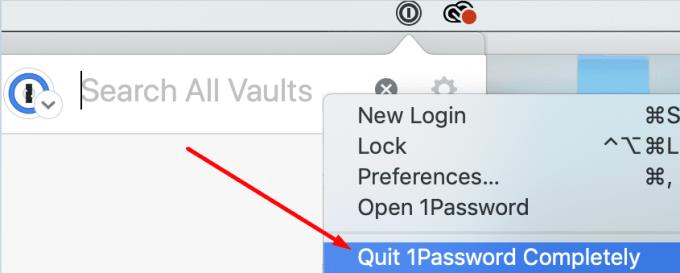
Reštartujte počítačovú aplikáciu 1Password a skontrolujte, či bolo pripojenie obnovené.
Preinštalujte svoju aplikáciu a rozšírenie
Mnoho používateľov potvrdilo, že preinštalovanie ich počítačovej aplikácie 1Passowrd a rozšírenia prehliadača problém vyriešilo.
V systéme Windows 10
Prejdite na Ovládací panel , vyberte Odinštalovať program , kliknite na 1Heslo a stlačte tlačidlo Odinštalovať .
Ak chcete rozšírenie odinštalovať, spustite Chrome, prejdite na položku Ďalšie nástroje a vyberte položku Rozšírenia . Nájdite 1Password a stlačte tlačidlo Odstrániť .
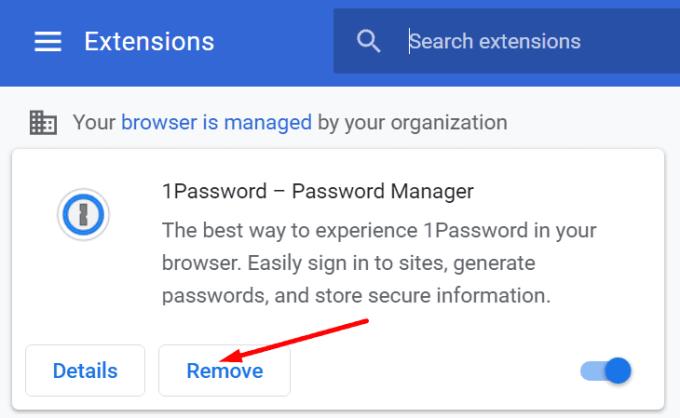
Na Macu
Prejdite do priečinka Aplikácie a potiahnite 1Password do koša .
Spustite Safari, prejdite na Predvoľby a vyberte Rozšírenia . Kliknutím na tlačidlo Odinštalovať rozšírenie odstránite.
Reštartujte počítač a znova nainštalujte 1Password.
Oprava pre Chromium Edge na Macu
Ak sa vám táto chyba vyskytuje v prehliadači Chromium Edge na Macu, musíte na jej opravu použiť konkrétne riešenie na riešenie problémov.
Prejdite do priečinka Aplikácie a uistite sa, že aplikácia 1Password aj prehliadač sú uložené v tomto priečinku.
Potom prejdite na Finder , kliknite na Go a Go to Folder . Skopírujte a prilepte nasledujúcu cestu do vyhľadávacieho panela: ~/Library/Application Support/Google/Chrome/NativeMessagingHosts/ . Stlačte kláves Return.
Vyhľadajte a skopírujte nasledujúci priečinok na plochu: 2bua8c4s2c.com.agilebits.1password.json .
Potom kliknite na Prejsť a vyberte Prejsť do priečinka . Skopírujte a prilepte cestu prehliadača a stlačte Return. Pre väčšinu používateľov sú štandardné cesty tieto:
- Edge Beta: ~/Library/Application Support/Microsoft Edge Beta/
- Dev: ~/Library/Application Support/Microsoft Edge Dev/
- Edge Canary: ~/Library/Application Support/Microsoft Edge Canary/
- Edge Stable: ~/Library/Application Support/Microsoft Edge/
Potom otvorte priečinok NativeMessagingHosts . Ak nie je k dispozícii, vytvorte si ho sami.
Potom presuňte súbor 2bua8c4s2c.com.agilebits.1password.json z pracovnej plochy do priečinka NativeMessagingHosts .
Zatvorte prehliadač, znova spustite Edge a skontrolujte výsledky.
Záver
Ak váš prehliadač nedokáže nadviazať spojenie s vašou počítačovou aplikáciou 1Password, aktualizujte počítač, ukončite aplikáciu 1Password a reštartujte počítač. Ak problém pretrváva, preinštalujte 1Password a nainštalujte novú kópiu aplikácie. Čo si myslíte o integračnej funkcii desktopu 1Password? Zdá sa vám to užitočné alebo skôr nadbytočné? Podeľte sa o svoje myšlienky v komentároch nižšie.